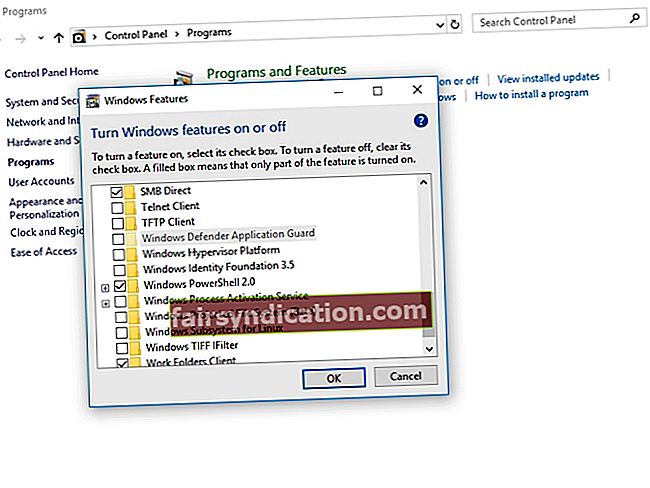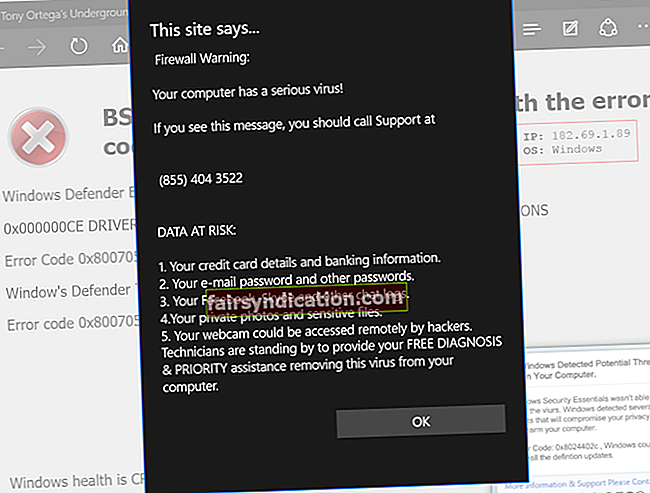अपराधी प्रौद्योगिकी के क्षेत्र में नए विकास के साथ चल रहे हैं, कंप्यूटर को हैक करने के लिए स्मार्ट और अधिक कुशल तरीके खोज रहे हैं। इसलिए, सभी उपलब्ध टूल का लाभ उठाना ही उचित है जो हमारे डेटा और संवेदनशील जानकारी की रक्षा करेंगे, जबकि हम अपनी ऑनलाइन गतिविधियां करते हैं।
अतिरिक्त सुरक्षा सुविधाओं में से एक जिसका विंडोज 10 एंटरप्राइज उपयोगकर्ता आनंद ले सकते हैं, वह है विंडोज डिफेंडर एप्लीकेशन गार्ड। इसका प्राथमिक कार्य माइक्रोसॉफ्ट एज को वर्चुअलाइज्ड अभी तक पृथक कंटेनर में चलाना है। इसलिए, भले ही कोई दुर्भावनापूर्ण वेबसाइट एज में सुरक्षा खामियों का पता लगाती है, उपयोगकर्ता के पीसी से समझौता नहीं किया जाएगा।
पहले, एप्लिकेशन गार्ड केवल विंडोज 10 एंटरप्राइज में उपलब्ध था। हालाँकि, जब Microsoft ने अप्रैल 2018 अपडेट को रोल आउट किया, तो विंडोज 10 प्रोफेशनल उपयोगकर्ता भी इस सुविधा का आनंद लेने में सक्षम थे। दूसरी ओर, विंडोज 10 होम उपयोगकर्ताओं को अभी भी टूल को सक्रिय करने से पहले प्रो संस्करण में अपग्रेड करना होगा। यह भी ध्यान देने योग्य है कि डिफ़ॉल्ट रूप से, यह सुविधा अक्षम है। इसलिए, हम आपको सिखाएंगे कि विंडोज डिफेंडर एप्लिकेशन गार्ड को कैसे चालू किया जाए। इसके अलावा, हम आपको Auslogics Anti-Malware की अनुशंसा करना चाहेंगे। यह टूल आपको वायरस से प्रभावी ढंग से बचाएगा। इसके अलावा, हम आपके साथ कुछ उपयोगी जानकारी भी साझा करेंगे, जिसमें फीचर की सिस्टम आवश्यकताएँ और आप इसे अपनी प्राथमिकताओं के अनुसार कैसे कॉन्फ़िगर कर सकते हैं। इस तरह, आप इसका पूरी तरह से उपयोग करने में सक्षम होंगे।
विंडोज डिफेंडर एप्लिकेशन गार्ड को सक्षम करने के लिए आपको क्या चाहिए
डब्लूडीएजी या एप्लीकेशन गार्ड के रूप में भी जाना जाता है, विंडोज डिफेंडर एप्लीकेशन गार्ड माइक्रोसॉफ्ट एज ब्राउज़र के साथ काम करता है। यह ध्यान रखना महत्वपूर्ण है कि विंडोज माइक्रोसॉफ्ट से हाइपर-वी वर्चुअलाइजेशन तकनीक का उपयोग कर रहा है। जैसे, इससे पहले कि आप सीखें कि विंडोज डिफेंडर एप्लिकेशन गार्ड को कैसे चालू किया जाए, आपको यह सुनिश्चित करना होगा कि आपके पीसी में या तो इंटेल वीटी-एक्स या एएमडी-वी वर्चुअलाइजेशन हार्डवेयर है। Microsoft द्वारा सूचीबद्ध अन्य सिस्टम आवश्यकताओं में हार्ड डिस्क पर कम से कम 5 GB खाली स्थान, कम से कम 4 कोर वाला 64-बिट CPU और 8 GB RAM शामिल है।
विंडोज डिफेंडर एप्लिकेशन गार्ड को कैसे चालू करें
इस सुविधा को सक्षम करने के लिए, नीचे दिए गए निर्देशों का पालन करें:
- टास्कबार पर सर्च आइकन पर क्लिक करें।
- "कंट्रोल पैनल" टाइप करें (कोई उद्धरण नहीं), फिर एंटर दबाएं।
- प्रोग्राम्स पर क्लिक करें, फिर प्रोग्राम्स और फीचर्स सेक्शन के तहत 'विंडोज़ सुविधाओं को चालू या बंद करें' चुनें।
- सूची से, विंडोज डिफेंडर एप्लिकेशन गार्ड का चयन करें।
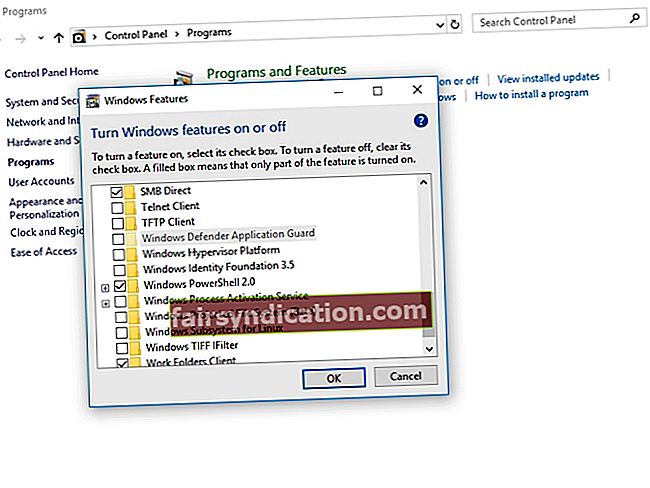
- ओके पर क्लिक करें।
- आपका सिस्टम विंडोज डिफेंडर एप्लिकेशन गार्ड स्थापित करेगा। एक बार प्रक्रिया पूरी हो जाने के बाद, आपको अपने कंप्यूटर को पुनरारंभ करना होगा।
यदि आपको सूची से विंडोज डिफेंडर एप्लिकेशन गार्ड नहीं मिल रहा है, तो इसका मतलब है कि आप विंडोज 10 होम का उपयोग कर रहे हैं या आपने अभी तक अप्रैल 2018 अपडेट इंस्टॉल नहीं किया है। दूसरी ओर, आपके लिए यह सुविधा देखना संभव है, लेकिन यह धूसर हो गया है। इसका मतलब केवल यह है कि आपके कंप्यूटर में न्यूनतम सिस्टम आवश्यकताएँ नहीं हैं। शायद आपके पीसी में AMD-V या Intel VT-x हार्डवेयर नहीं है। आपके पास 8 GB से कम RAM भी हो सकती है।
एप्लिकेशन गार्ड में एज लॉन्च करना
एक बार जब आप एप्लिकेशन गार्ड स्थापित कर लेते हैं, तब भी एज सामान्य ब्राउज़िंग मोड में कार्य करेगा। फर्क सिर्फ इतना है कि आप फीचर द्वारा सुरक्षित ब्राउजिंग विंडो खोल सकते हैं। एज को एप्लिकेशन गार्ड में लॉन्च करने के लिए, बस नीचे दिए गए निर्देशों का पालन करें:
- Microsoft Edge को वैसे ही प्रारंभ करें जैसे आप सामान्य रूप से करते हैं।
- एक बार एज उठने के बाद, मेनू पर क्लिक करें, फिर न्यू एप्लिकेशन गार्ड विंडो चुनें।
- एक अलग Microsoft Edge विंडो खुलेगी। आपको विंडो के ऊपरी बाएँ कोने में नारंगी रंग का 'एप्लिकेशन गार्ड' बैज देखना चाहिए। यह इंगित करता है कि आप सुविधा द्वारा संरक्षित ब्राउज़र का उपयोग कर रहे हैं।
विंडोज डिफेंडर एप्लीकेशन गार्ड के बारे में कुछ महत्वपूर्ण विवरण
नई एज विंडो से, आप अतिरिक्त ब्राउज़र विंडो खोल सकेंगे। आप इन-प्राइवेट विंडो भी खोल सकते हैं जो अभी भी एप्लिकेशन गार्ड द्वारा सुरक्षित हैं। आप देखेंगे कि एप्लिकेशन गार्ड विंडो में टास्कबार आइकन नियमित Microsoft एज ब्राउज़र आइकन से अलग है। ब्लू एज 'ई' लोगो के ऊपर अब एक ग्रे शील्ड आइकन होगा।
जब आप अपने एज ब्राउज़र से कुछ फाइलें खोलते या डाउनलोड करते हैं, तो यह दस्तावेज़ दर्शकों और अन्य प्रकार के कार्यक्रमों को एप्लिकेशन गार्ड मोड में लॉन्च कर सकता है। यदि आप एप्लिकेशन गार्ड मोड में चल रहे हैं तो आपको उनके टास्कबार आइकन पर ग्रे शील्ड आइकन दिखाई देगा।
ध्यान रखें कि आप एप्लिकेशन गार्ड मोड में रीडिंग लिस्ट या एज की पसंदीदा सुविधाओं का उपयोग नहीं कर पाएंगे। एक बार जब आप अपने कंप्यूटर से साइन आउट हो जाते हैं, तो उस विशेष सत्र के लिए आपका ब्राउज़र इतिहास और कुकीज़ हटा दी जाएंगी। इसलिए, जब भी आप एप्लिकेशन गार्ड मोड का उपयोग करते हैं, तो आपको वेबसाइटों में वापस साइन इन करना होगा।
यह भी ध्यान रखना महत्वपूर्ण है कि जब आप एप्लिकेशन गार्ड मोड का उपयोग करेंगे तो आपके डाउनलोड सीमित होंगे। चूंकि आप एक अलग एज ब्राउज़र चला रहे हैं, यह आपके सामान्य फाइल सिस्टम तक नहीं पहुंच पाएगा। एप्लिकेशन गार्ड मोड में, आप अपने सामान्य फ़ोल्डर से वेबसाइटों पर फ़ाइलें अपलोड करने में सक्षम नहीं होंगे और आप अपने सिस्टम में फ़ाइलें डाउनलोड करने में सक्षम नहीं होंगे।
सामान्य तौर पर, एप्लिकेशन गार्ड मोड में फ़ाइलों को डाउनलोड करना और खोलना सीमित होगा। इसके अलावा, आप प्रिंटिंग के साथ-साथ कॉपी और पेस्ट करने जैसी सुविधाओं का उपयोग नहीं कर पाएंगे। दूसरी ओर, आप उपरोक्त कुछ सीमाओं को हटाने के लिए हमेशा सेटिंग्स में बदलाव कर सकते हैं।
विंडोज डिफेंडर एप्लिकेशन गार्ड को कॉन्फ़िगर करना
विंडोज डिफेंडर एप्लिकेशन गार्ड की सीमाओं को कॉन्फ़िगर करने के लिए आप हमेशा स्थानीय समूह नीति संपादक का उपयोग कर सकते हैं। यदि आप विंडोज 10 प्रोफेशनल या एंटरप्राइज का उपयोग कर रहे हैं, तो आपको नीचे दिए गए निर्देशों का पालन करने में सक्षम होना चाहिए।
- अपने टास्कबार पर, खोज आइकन पर क्लिक करें।
- "gpedit.msc" टाइप करें (कोई उद्धरण नहीं), फिर एंटर दबाएं।
- इस पथ का अनुसरण करें:
- कंप्यूटर कॉन्फ़िगरेशन -> प्रशासनिक टेम्पलेट -> विंडोज घटक -> विंडोज डिफेंडर एप्लीकेशन गार्ड
यहां से, आप एप्लिकेशन गार्ड पर कुछ सुविधाओं को कॉन्फ़िगर करने में सक्षम होंगे। यहां कुछ सेटिंग्स दी गई हैं जिन्हें आप ट्विक कर सकते हैं:
- एप्लिकेशन गार्ड को आपके ब्राउज़र इतिहास, पसंदीदा और कुकीज़ को सहेजने दें
- एज को सामान्य सिस्टम फ़ाइलों में फ़ाइलें डाउनलोड करने की अनुमति देना
- अपने सामान्य सिस्टम क्लिपबोर्ड पर एज एक्सेस देना
- अपने एज एप्लिकेशन गार्ड के माध्यम से प्रिंटिंग सक्षम करना
इन सेटिंग्स को बदलने के बाद अपने कंप्यूटर को पुनरारंभ करना याद रखें।
क्या आपने एज पर एप्लिकेशन गार्ड का उपयोग करने की कोशिश की है?
नीचे दी गई टिप्पणियों में अपना अनुभव साझा करें!